Outlook 2013에서 탐색 표시 줄의 위치는 어디입니까?
Microsoft Outlook 2013에 잠재적으로 표시 될 수있는 여러 가지 도구, 기능 및 창이 있습니다. 그러나 표시되는 항목을 약간 제어 할 수 있기 때문에 이러한 항목 중 일부가 숨겨 지거나 이동되었을 수도 있습니다. 이러한 항목 중 하나는 Outlook 창의 맨 아래에 표시되는 탐색 모음입니다.
그러나 탐색 모음을 컴팩트 모드로 배치하고 폴더 창의 맨 아래로 이동할 수도 있습니다. 압축 모드에서는 탐색 모음의 단어 (메일, 일정, 사람, 작업 등)가 대신 아이콘으로 바뀝니다. 탐색 표시 줄이 컴팩트 모드 인 경우 아래 단계에 따라 전체보기로 복원 할 수 있습니다.
Outlook 2013에서 탐색 표시 줄에 대한 컴팩트 탐색 옵션 해제
이 문서의 단계에서는 Outlook 2013 탐색 표시 줄이 현재 컴팩트 모드로 표시되도록 설정되어 있다고 가정합니다. 즉, 일반적으로 Outlook 창의 아래쪽에있는 탐색 메뉴에 표시되는 메뉴 옵션이 최소화되고 폴더 창의 아래쪽에 표시됩니다. 창 왼쪽에 폴더 창이 보이지 않으면 디스플레이 설정이 "끄기"로 설정되어있을 수 있습니다. 이 문서에서는 탐색 메뉴를 복원 할 수 있도록 폴더 창 숨기기를 해제하는 방법을 보여줍니다.
1 단계 : Outlook 2013을 엽니 다.
2 단계 : 폴더 창 아래쪽에 3 개의 점이있는 아이콘을 클릭하십시오.

3 단계 : 탐색 옵션 항목을 클릭하십시오.
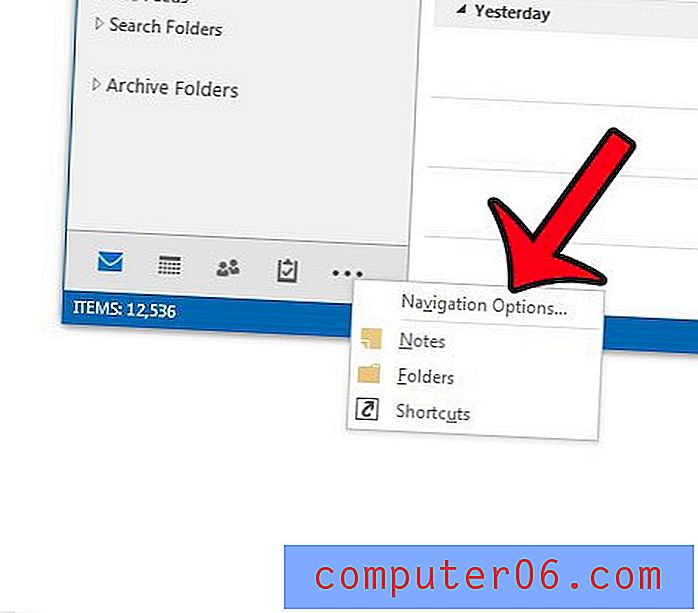
4 단계 : Compact Navigation 왼쪽의 상자를 선택 취소 한 다음 창 하단에서 확인 버튼을 클릭합니다.
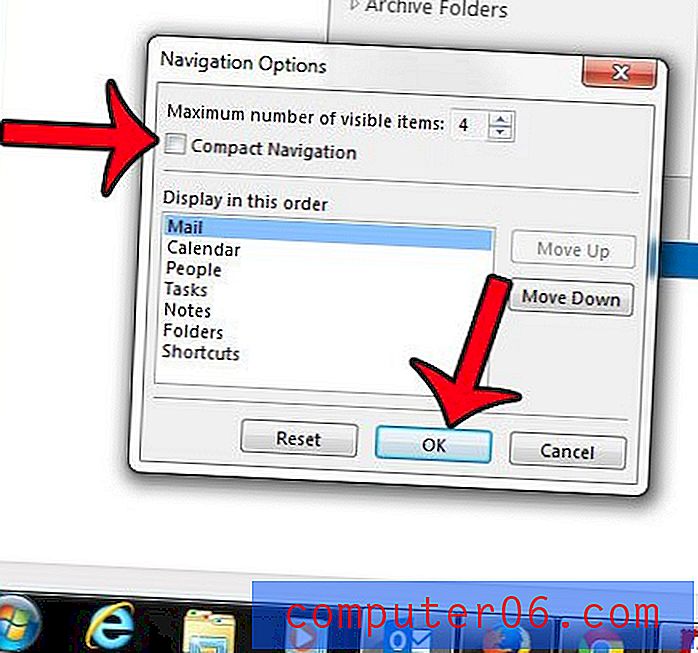
아래 이미지와 같이 탐색 메뉴가 Outlook 창의 맨 아래에 표시됩니다.
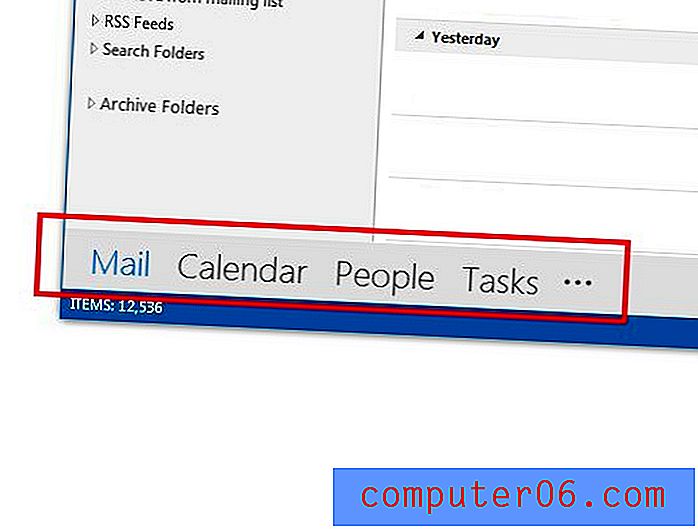
Outlook 2013에서 새 메시지를 더 자주 확인하도록 하시겠습니까? 메일 서버를 점검 할 때마다 더 짧은 시간을 보내고 싶다면 송수신주기를 조정하는 방법을 배우십시오.



